Windows 11/10中的UCM—UCSI VPI裝置驅動程式錯誤
UCM-UCSI VPI對您的電腦至關重要,因為它負責管理USB Type-C連接埠。當您在裝置管理員中遇到此驅動程式的錯誤訊息時,將影響您的USB Type-C連接埠的正常運作。因此,及時解決此問題至關重要,本文將指導您如何解決這個錯誤訊息帶來的問題。
UCM-UCSI ACPI,Windows已停止此設備,因為它報告了問題(代碼43)。
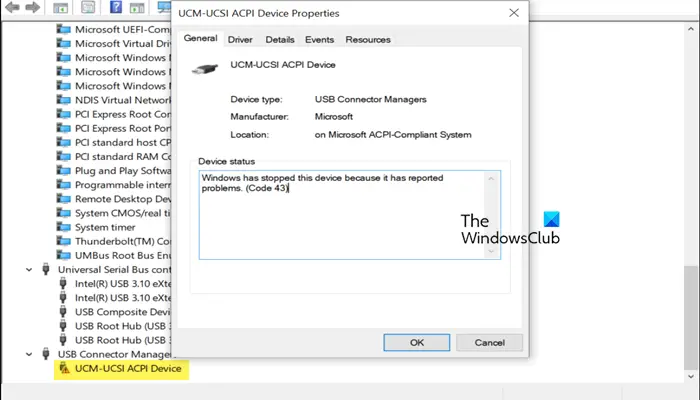
#什麼是UCM—UCSI VPI裝置驅動程式?
#Microsoft提供了一個符合USB Type—C ®連接器系統軟體介面(UCSI)規範的驅動程序,用於TPI傳輸。如果您的系統設計中含有VPI傳輸的嵌入式控制器,那麼應該在系統的BIOS/EC中實作UCSI,並載入In—box UCSI驅動程式(UcmUcsiCx.sys和UcmUcsiAcpiClient.sys)。 UCSI或USB Type—C連接器系統軟體介面驅動程式允許對USB Type—C元件進行控制,而UCM—UCSI驅動程式則有助於與這些硬體元件進行通訊。自Windows 11版本22 H2 9月更新以來,Windows UCM—UCSI VPI裝置驅動程式現在支援UCSI規格版本2.0和2.1。
修正Windows 11/10中的UCM-UCSI ACPI裝置驅動程式錯誤
為了解決UCM-UCSI VPI裝置驅動程式錯誤,我們將採取以下措施來修復問題。 UCSI或USB Type-C連接器系統軟體介面驅動程式被設計用於管理USB Type-C元件,而UCM-UCSI驅動程式則有助於與這些硬體元件進行通訊。在面對UCM-UCSI VPI設備驅動程式錯誤時,我們需要仔細檢查驅動程式的配置和設置,確保其與硬體元件完全匹配。同時,我們也會更新驅動程式至最新版本,以確保其與作業系統相容並修復任何已知的問題。另外,我們將進行系統重新啟動以應用新的驅動程式設置,並進行測試以驗證問題是否已解決。透過這些步驟,我們希望能夠有效地解決UCM-
1]更新驅動程式
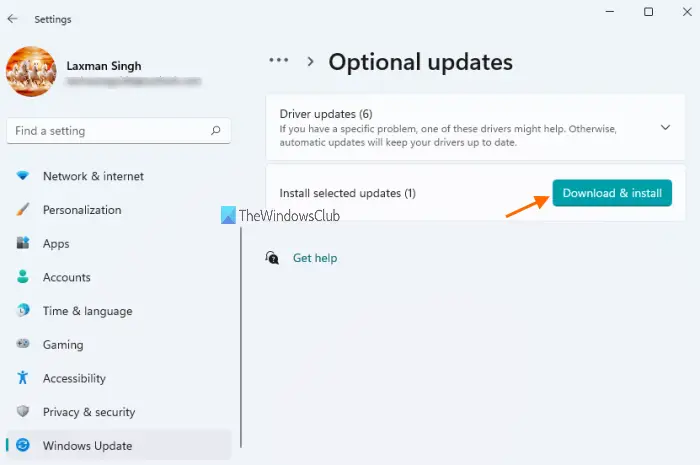
#建議您先嘗試更新UCM—UCSI VPI設備的驅動程式。透過更新驅動程序,您可以消除可能導致錯誤和相容性問題的原因。檢查系統中是否有可用的驅動程式和可選更新,並及時安裝它們。此外,您還可以考慮安裝免費的驅動程式更新軟體來自動完成此過程。這樣可以確保您的裝置驅動程式始終保持最新狀態,提高系統穩定性和效能。
2]重新啟動或重新安裝驅動程式
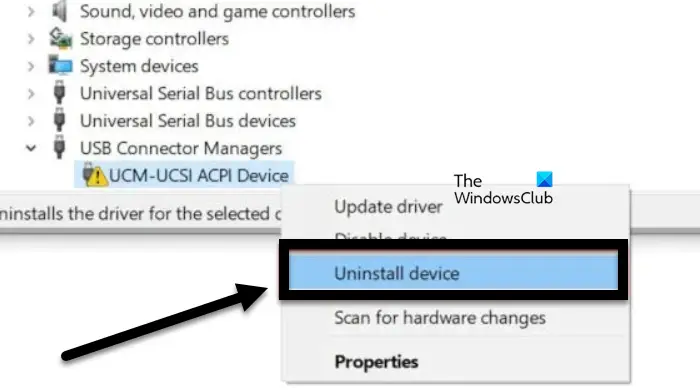
#當驅動程式檔案受損或出現問題時,通常會在其旁邊顯示一個感嘆號。您可以透過重新啟動或重新安裝驅動程式來解決此問題。下面列出了執行這些操作的步驟。
希望這將為您解決這個問題。
3]重新啟動硬體
如果所有其他方法都失敗了,最後的辦法應該是將所有設備(包括交流電源轉接器)從電腦中取出,等待幾秒鐘,然後重新連接。如果您不確定如何做到這一點,請諮詢硬體專家並要求他們這樣做。
以上是Windows 11/10中的UCM—UCSI VPI裝置驅動程式錯誤的詳細內容。更多資訊請關注PHP中文網其他相關文章!

熱AI工具

Undress AI Tool
免費脫衣圖片

Undresser.AI Undress
人工智慧驅動的應用程序,用於創建逼真的裸體照片

AI Clothes Remover
用於從照片中去除衣服的線上人工智慧工具。

Clothoff.io
AI脫衣器

Video Face Swap
使用我們完全免費的人工智慧換臉工具,輕鬆在任何影片中換臉!

熱門文章

熱工具

記事本++7.3.1
好用且免費的程式碼編輯器

SublimeText3漢化版
中文版,非常好用

禪工作室 13.0.1
強大的PHP整合開發環境

Dreamweaver CS6
視覺化網頁開發工具

SublimeText3 Mac版
神級程式碼編輯軟體(SublimeText3)
 雷蛇滑鼠驅動識別不出來滑鼠怎麼辦
May 06, 2024 pm 11:36 PM
雷蛇滑鼠驅動識別不出來滑鼠怎麼辦
May 06, 2024 pm 11:36 PM
識別不出雷蛇滑鼠的驅動程式可以透過以下步驟解決:檢查硬體連接、更新驅動程式、重新安裝驅動程式、檢查Windows 設定、檢查第三方軟體衝突、執行系統檔案檢查器(SFC) 和重設雷蛇Synapse。如果問題仍然存在,則可能是滑鼠硬體故障,請聯絡雷蛇支援。
 乙太網路沒有有效的ip設定怎麼解決
Apr 24, 2024 pm 02:27 PM
乙太網路沒有有效的ip設定怎麼解決
Apr 24, 2024 pm 02:27 PM
若要解決乙太網路無有效 IP 設定問題,請執行下列步驟:檢查實體連接,更換電纜。檢查網路設置,確保動態取得 IP 位址。重置乙太網路適配器。刷新 DHCP 租約。更新網路驅動程式。如問題持續,請聯絡 ISP。
 什麼顯示卡都能安裝到主機板上嗎
Apr 29, 2024 am 09:16 AM
什麼顯示卡都能安裝到主機板上嗎
Apr 29, 2024 am 09:16 AM
是不是所有的主機板都適合裝任何獨立顯示卡顯示卡和主機板90%都可以相容,最關鍵的還是電源方面,越是高階的顯示卡選配的電源規格最好高一些,比如說用個2060的顯示卡,若電源配200W的就不搭了,起碼要配置個600W會寬裕些。這個配置,是4核心的處理器,CPU不是很低的,但顯示卡才配9500GT,明顯是顯示卡搭配不合理。只要升級顯示卡,你的電腦的效能就會有很大的提升。在介面對應的情況下,所有主機板都裝任何獨立顯示卡,不是。我顯示卡買來就可以安裝在主機板上嗎1、可以,安裝方法如下:要先確定,我們所選購的獨立顯示卡是否和自己的
 win11怎麼禁止Windows Update 自動更新驅動程式?
Jun 26, 2024 am 12:18 AM
win11怎麼禁止Windows Update 自動更新驅動程式?
Jun 26, 2024 am 12:18 AM
大家在系統上連接任何新的硬體設備時Windows都會自動嘗試為其安裝驅動程序,在系統內置的驅動包無法識別時還會自動嘗試連接到WindowsUpdate去搜索和安裝驅動程序。 Windows也可以在無需使用者互動的情況下,透過WindowsUpdate自動更新裝置的驅動程式。這個功能看起來雖然方便,但在特定情況下,自動更新驅動這項特性反而會造成使用者麻煩。例如,使用者的視訊工作流程如DaVinciResolve、AdobePremiere等需要以某個特定舊版的NvidiaStudio驅動,結果Windows
 紅米Note13RPro怎麼連接電腦?
May 09, 2024 pm 06:52 PM
紅米Note13RPro怎麼連接電腦?
May 09, 2024 pm 06:52 PM
RedmiNote13RPro這款手機最近是非常火爆的,很多消費者都購買了這款手機,不過很多用戶是第一次使用這款手機所以不清楚紅米Note13RPro怎麼連接電腦,對此,小編在這裡為大家帶來了詳細的教學介紹。紅米Note13RPro怎麼連接電腦? 1.使用USB線將紅米手機連接到電腦的USB介面。 2.開啟手機設置,擊選項,將USB調試開啟。 3.在電腦上開啟裝置管理員,找到行動裝置選項。 4.右鍵點選行動裝置,選擇更新驅動程式,然後選擇自動搜尋更新的驅動程式。 5.如果電腦沒有自動搜尋到驅動程序,
 英雄聯盟不支持DX9怎麼辦?電腦玩英雄聯盟升級DX11的方法
May 06, 2024 pm 12:07 PM
英雄聯盟不支持DX9怎麼辦?電腦玩英雄聯盟升級DX11的方法
May 06, 2024 pm 12:07 PM
近日,《英雄聯盟》迎來14.9版本更新,更新後,《英雄聯盟》在全球所有地區都不再支援DirectX9。也就是說用戶的電腦顯示卡如果只能支援DirectX9,那麼就要更換顯示卡或裝置。顯示卡若是沒問題,那麼可以更新一下驅動程式。還可以更新升級一下系統,DirectX的版本也會跟著更新。 據了解,DirectX是由微軟開發的一系列應用程式開發介面(簡稱API)。 這款API允許各種應用程式與你電腦的硬體互動(包括但不限於滑鼠,鍵盤,顯示卡等)。 許多應用都會用到DirectX,不過Direct
 解決寬頻已連線卻上不了網路的問題(排除故障)
May 05, 2024 pm 06:01 PM
解決寬頻已連線卻上不了網路的問題(排除故障)
May 05, 2024 pm 06:01 PM
網路已成為人們生活中不可或缺的一部分,在現今的資訊時代。但上不了網、有時候我們會遇到一些煩惱,然而,例如寬頻已經連接好了。並採取相應的解決措施,我們需要逐步排查問題,以恢復網路連接,這種情況下。確認設備連線狀態:手機等設備是否已確認接到寬頻網路、檢查電腦,確保無線網路或有線網路連線正常。 2.重新啟動寬頻設備:以重設裝置並重新建立連線、待數分鐘後重新開啟、嘗試關閉寬頻路由器或數據機。 3.檢查寬頻帳號和密碼:避免因為帳號或密碼錯誤而無法上網,確保輸入的寬頻帳號和密碼正確無誤。 4.檢查D
 華碩管家MyASUS怎麼更新驅動?
Apr 29, 2024 pm 05:22 PM
華碩管家MyASUS怎麼更新驅動?
Apr 29, 2024 pm 05:22 PM
華碩管家MyASUS怎麼更新驅動?大家可以在MyASUS軟體的使用者服務裡找到LiveUpdate,也就是線上更新的意思,這個功能可以更新電腦的硬體驅動,還可以取得軟體的最新更新,那麼下面小編就來跟朋友們講講華碩管家MyASUS軟體更新驅動的方法。 怎麼下載最新驅動程式? LiveUpdate:可查看電腦驅動程式及應用軟體的最新可用版本,可點擊下載按鈕進行下載並安裝。 更新完驅動,硬體的運作也許還會有一些問題,這時候可以進行系統診斷。 系統遇到問題怎麼辦? 系統診斷:提供「充電器&rd







